So konfigurieren Sie sublimegdb
配置 SublimeGDB 涉及六个步骤:安装 SublimeGDB 包,安装 GNU 调试器 (GDB),配置 SublimeGDB 设置,配置构建系统,设置断点,启动调试会话。
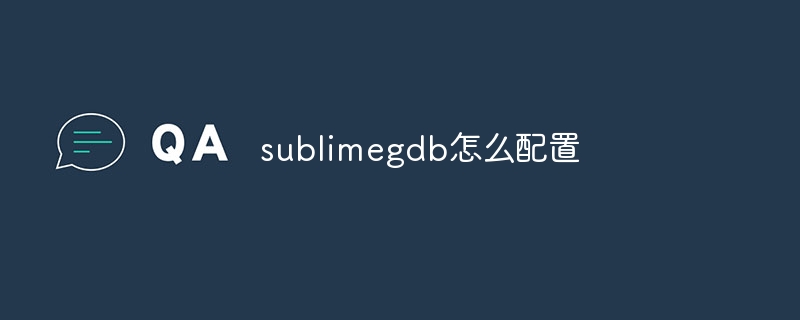
SublimeGDB 的配置
如何在 Sublime Text 中配置 SublimeGDB?
配置 SublimeGDB 涉及以下步骤:
1. 安装 SublimeGDB 包
- 打开 Sublime Text 的包管理器(Ctrl+Shift+P)。
- 搜索并安装 SublimeGDB。
2. 安装 GNU 调试器 (GDB)
- 确保已在系统中安装了 GDB。
- Windows:下载 MinGW 或 Cygwin 并安装 GDB。
- macOS:通过 Homebrew(
brew install gdb)或 MacPorts(sudo port install gdb)安装 GDB。 - Linux:通过包管理器(如
sudo apt-get installgdb)安装 GDB。
3. 配置 SublimeGDB 设置
- 打开 Sublime Text 的设置文件(Ctrl+,)。
- 添加以下内容:
<code>"sublimegdb": {
"gdb_path": "/path/to/gdb"
}</code>- 将
gdb_path替换为 GDB 的安装路径。
4. 配置构建系统
- 创建或打开项目文件夹,然后右键单击并选择“构建系统”->“新建构建系统”。
- 粘贴以下内容:
<code>{
"cmd": ["gdb", "-q", "$file"],
"file_regex": "^(.*):(\\d+):(\\d+)$",
"selector": "source.c, source.cpp"
}</code>- 将
$file替换为调试器命令的正确占位符(通常为%f)。 - 将
file_regex替换为与调试输出匹配的正则表达式。
5. 设置断点
- 打开要调试的文件并转到要设置断点的行。
- 右键单击行号并选择“Toggle Breakpoint”。
6. 启动调试会话
- 按 F5(Windows/Linux)或 Cmd+F5(macOS)启动调试会话。
Das obige ist der detaillierte Inhalt vonSo konfigurieren Sie sublimegdb. Für weitere Informationen folgen Sie bitte anderen verwandten Artikeln auf der PHP chinesischen Website!

Heiße KI -Werkzeuge

Undresser.AI Undress
KI-gestützte App zum Erstellen realistischer Aktfotos

AI Clothes Remover
Online-KI-Tool zum Entfernen von Kleidung aus Fotos.

Undress AI Tool
Ausziehbilder kostenlos

Clothoff.io
KI-Kleiderentferner

AI Hentai Generator
Erstellen Sie kostenlos Ai Hentai.

Heißer Artikel

Heiße Werkzeuge

Notepad++7.3.1
Einfach zu bedienender und kostenloser Code-Editor

SublimeText3 chinesische Version
Chinesische Version, sehr einfach zu bedienen

Senden Sie Studio 13.0.1
Leistungsstarke integrierte PHP-Entwicklungsumgebung

Dreamweaver CS6
Visuelle Webentwicklungstools

SublimeText3 Mac-Version
Codebearbeitungssoftware auf Gottesniveau (SublimeText3)

Heiße Themen
 1382
1382
 52
52
 Welche Computerkonfiguration ist für VSCODE erforderlich?
Apr 15, 2025 pm 09:48 PM
Welche Computerkonfiguration ist für VSCODE erforderlich?
Apr 15, 2025 pm 09:48 PM
VS Code system requirements: Operating system: Windows 10 and above, macOS 10.12 and above, Linux distribution processor: minimum 1.6 GHz, recommended 2.0 GHz and above memory: minimum 512 MB, recommended 4 GB and above storage space: minimum 250 MB, recommended 1 GB and above other requirements: stable network connection, Xorg/Wayland (Linux)
 Kann VSCODE auf dem Mac verwendet werden
Apr 15, 2025 pm 07:45 PM
Kann VSCODE auf dem Mac verwendet werden
Apr 15, 2025 pm 07:45 PM
VS Code funktioniert gut bei macOS und kann die Entwicklungseffizienz verbessern. Zu den Installations- und Konfigurationsschritten gehören: Installieren von VS -Code und Konfiguration. Installieren Sie sprachspezifische Erweiterungen (z. B. Eslint für JavaScript). Installieren Sie die Erweiterungen sorgfältig, um zu vermeiden, dass übermäßige Start -up -Verlangsamungen nachkommen. Erfahren Sie grundlegende Merkmale wie GIT -Integration, Terminal und Debugger. Legen Sie die entsprechenden Themen- und Code -Schriftarten fest. Beachten Sie potenzielle Probleme: Erweiterte Kompatibilität, Dateiberechtigungen usw.
 So setzen Sie VSCODE
Apr 15, 2025 pm 10:45 PM
So setzen Sie VSCODE
Apr 15, 2025 pm 10:45 PM
Befolgen Sie die folgenden Schritte, um VSCODE zu aktivieren und festzulegen: Installieren und Starten von VSCODE. Benutzerdefinierte Einstellungen einschließlich Themen, Schriftarten, Räume und Codeformatierung. Installieren Sie Erweiterungen, um Funktionen wie Plugins, Themen und Werkzeuge zu verbessern. Erstellen Sie ein Projekt oder eröffnen Sie ein vorhandenes Projekt. Verwenden Sie IntelliSense, um Code -Eingabeaufforderungen und -abschlüsse zu erhalten. Debuggen Sie den Code, um den Code durchzusetzen, Breakpoints festzulegen und Variablen zu überprüfen. Schließen Sie das Versionskontrollsystem an, um Änderungen zu verwalten und Code zu bestimmen.
 VSCODE Vorheriger nächster Verknüpfungsschlüssel
Apr 15, 2025 pm 10:51 PM
VSCODE Vorheriger nächster Verknüpfungsschlüssel
Apr 15, 2025 pm 10:51 PM
VS Code One-Step/Nächster Schritt Verknüpfungsschlüsselnutzung: Einschritt (rückwärts): Windows/Linux: Strg ←; macOS: CMD ← Nächster Schritt (vorwärts): Windows/Linux: Strg →; macos: cmd →
 Was ist der Hauptzweck von Linux?
Apr 16, 2025 am 12:19 AM
Was ist der Hauptzweck von Linux?
Apr 16, 2025 am 12:19 AM
Zu den Hauptanwendungen von Linux gehören: 1. Server -Betriebssystem, 2. Eingebettes System, 3. Desktop -Betriebssystem, 4. Entwicklungs- und Testumgebung. Linux zeichnet sich in diesen Bereichen aus und bietet Stabilität, Sicherheits- und effiziente Entwicklungstools.
 So wechseln Sie den chinesischen Modus mit VSCODE
Apr 15, 2025 pm 11:39 PM
So wechseln Sie den chinesischen Modus mit VSCODE
Apr 15, 2025 pm 11:39 PM
VS-Code zum chinesischen Modus wechseln: Öffnen Sie die Einstellungsschnittstelle (Windows/Linux: Strg, MacOS: CMD,) Suchen
 So führen Sie Code mit VSCODE aus
Apr 15, 2025 pm 09:51 PM
So führen Sie Code mit VSCODE aus
Apr 15, 2025 pm 09:51 PM
Das Ausführen von Code in VS -Code dauert nur sechs Schritte: 1. Öffnen Sie das Projekt; 2. Erstellen und schreiben Sie die Codedatei; 3. Öffnen Sie das Terminal; 4. Navigieren Sie zum Projektverzeichnis; 5. Führen Sie den Code mit den entsprechenden Befehlen aus; 6. Die Ausgabe anzeigen.
 VSCODE REGING Chinese Tutorial
Apr 15, 2025 pm 11:45 PM
VSCODE REGING Chinese Tutorial
Apr 15, 2025 pm 11:45 PM
VS Code unterstützt die chinesischen Einstellungen, die durch Befolgen der Schritte ausgeführt werden können: Öffnen Sie das Einstellungsfeld und suchen Sie nach "Gebietsschema". Setzen Sie "locale.language" auf "ZH-CN" (vereinfachtes Chinesisch) oder "Zh-TW" (traditionelles Chinesisch). Speichern Sie Einstellungen und starten Sie den VS -Code neu. Das Einstellungsmenü, die Symbolleiste, die Code -Eingabeaufforderungen und die Dokumente werden in Chinesisch angezeigt. Andere Spracheinstellungen können ebenfalls angepasst werden, z. B. Datei -Tag -Format, Eintragsbeschreibung und diagnostische Prozesssprache.




